boot第一启动项没有固态硬盘 如何将固态硬盘设置为电脑的第一启动项
更新时间:2024-02-12 14:46:13作者:yang
在现代科技迅猛发展的时代,固态硬盘已经成为越来越多电脑用户的首选,有时我们可能会遇到一个问题,那就是在电脑的启动项中无法找到固态硬盘。这意味着我们无法充分发挥固态硬盘的速度和性能优势。如何将固态硬盘设置为电脑的第一启动项呢?在本文中我们将探讨一些解决方法,帮助您解决这个问题。
步骤如下:
1.将装有固定硬盘的电脑重启,在重启的同时按键盘上的F2按键。

2.进入bios的界面,选择标题栏的boot选项。
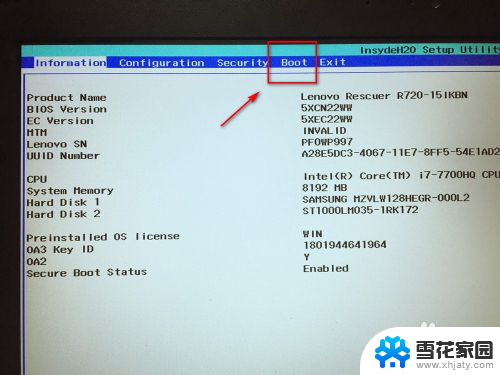
3.进入boot的界面,在界面下方可以看到启动的顺序排序。找到你的固态硬盘名称。
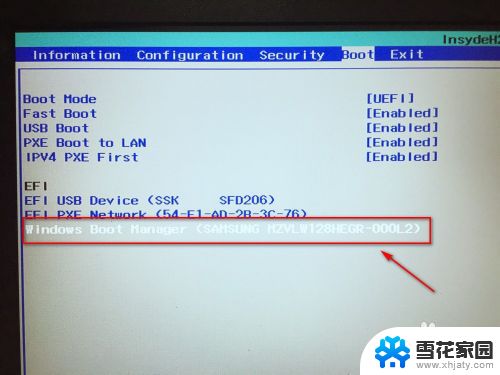
4.接着按F5或F6按键,将固态硬盘选项调整到第一位。
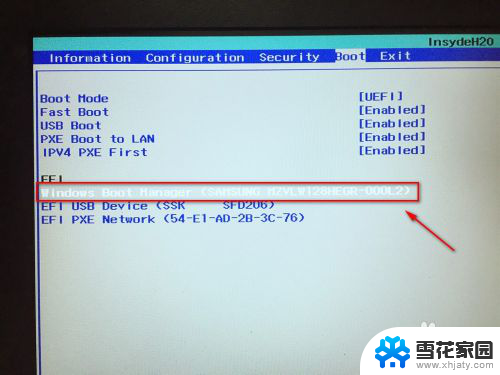
5.设置好后,按键盘的F10按键。然后弹出退出并保存的小窗口,这里点击yes选项。
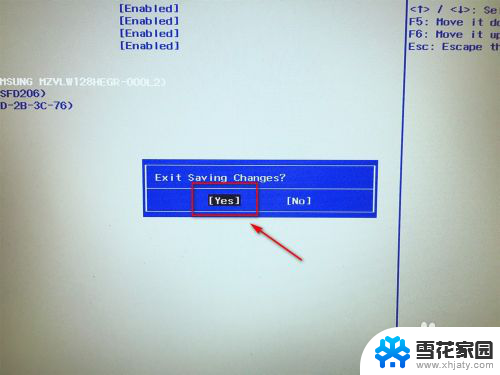
6.最后,电脑会重启。固定硬盘装有系统的话,就会优先从固态硬盘启动了。
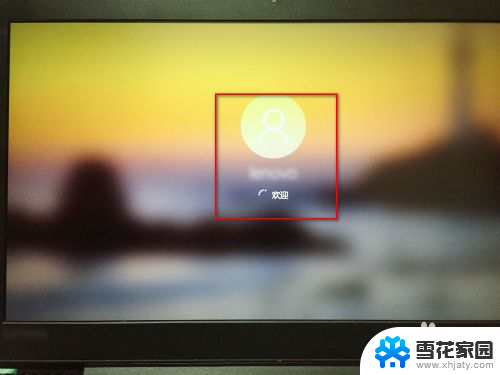
以上就是boot第一启动项没有固态硬盘的全部内容,有出现这种现象的用户可以尝试按照以上方法解决,希望对大家有所帮助。
boot第一启动项没有固态硬盘 如何将固态硬盘设置为电脑的第一启动项相关教程
-
 电脑设置固态硬盘为第一启动项 如何在电脑中设置固态硬盘为第一启动项
电脑设置固态硬盘为第一启动项 如何在电脑中设置固态硬盘为第一启动项2024-06-01
-
 怎么把固态硬盘设置成第一启动系统 如何设置固态硬盘为电脑的第一启动项
怎么把固态硬盘设置成第一启动系统 如何设置固态硬盘为电脑的第一启动项2023-12-04
-
 固态硬盘启动项怎么设置 如何将固态硬盘设置为第一启动项
固态硬盘启动项怎么设置 如何将固态硬盘设置为第一启动项2024-03-06
-
 联想bios怎么设置固态硬盘启动 如何将固态硬盘设置为计算机的第一启动项
联想bios怎么设置固态硬盘启动 如何将固态硬盘设置为计算机的第一启动项2024-01-27
- 怎么把固态硬盘设置成第一启动系统 固态硬盘启动项设置教程
- 台式电脑设置硬盘启动怎么设置 固态硬盘启动项设置教程
- 电脑有一个固态硬盘如何再装一个机械硬盘 如何在电脑中同时使用固态硬盘和机械硬盘
- 华硕主板怎么设置第一启动项 第一启动项设置方法
- 设置u盘为第一启动项启动不了 U盘启动项在BIOS设置中消失了怎么办
- 联想电脑如何设置u盘为第一启动项 联想笔记本U盘启动设置步骤
- 壁纸滚动怎么设置 如何在电脑上设置滚动壁纸
- 投影开机没反应怎么办 投影仪无法启动怎么办
- 锁电脑屏幕怎么锁 电脑怎么设置自动锁屏
- 笔记本电脑黑屏录像 笔记本摄像头黑屏无法使用怎么办
- 为什么u盘插在有的电脑上显示不出来 U盘在电脑上无法显示
- windows怎么切屏 电脑怎么切换显示屏
电脑教程推荐
- 1 壁纸滚动怎么设置 如何在电脑上设置滚动壁纸
- 2 腾讯会议摄像头未检测到设备 电脑腾讯会议摄像头无法识别
- 3 windows开机进入欢迎使用后无响应 电脑桌面卡顿无响应怎么办
- 4 bios怎么用u盘启动 不同BIOS版本下U盘启动设置
- 5 电脑显示器休眠怎么设置 电脑休眠时间如何设置
- 6 电脑与电脑用网线连接 两台电脑如何用网线直连传输数据
- 7 windows系统账户名是哪个 windows系统怎么查看账户名
- 8 鼠标的上下滚动变成了调节音量 鼠标一滚动就调节音量设置方法
- 9 联想b575笔记本电脑摄像头在哪里查看 联想笔记本自带摄像头打开步骤
- 10 adobe acrobat怎么设置中文 Adobe Acrobat DC怎么切换语言为中文